¿Quieres empezar a utilizar tu dispositivo Roku? Primero deberá asegurarse de que su control remoto esté funcionando. El primer paso que deberás dar es emparejar tu control remoto Roku con tu dispositivo.
Este proceso es bastante sencillo, pero requiere que sigas una cantidad determinada de pasos para completarlo. Si no está seguro de cómo emparejar un control remoto Roku, siga los pasos a continuación.
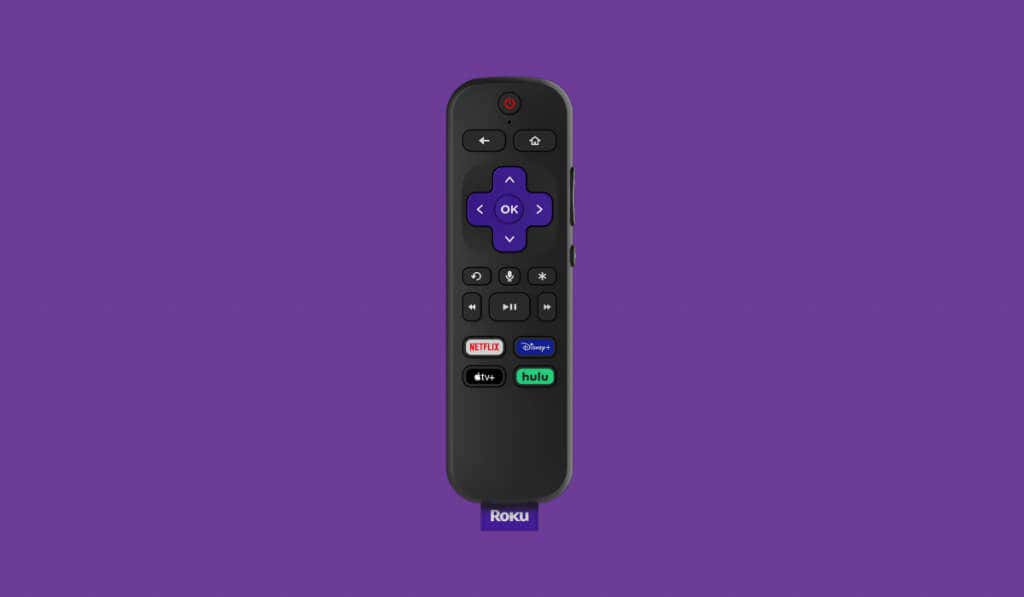
Cómo identificar su control remoto Roku Tipo
Antes de iniciar el proceso de emparejamiento de Roku, es esencial identificar el tipo de control remoto Roku que tienes, ya que es posible que no necesites emparejarlo en absoluto. Los dispositivos Roku utilizan uno de dos tipos generales de controles remotos: un control remoto simpley un control remoto por voz.
El control remoto simple de Rokuutiliza tecnología de luz infrarroja, lo que requiere una línea de visión directa para funcionar correctamente. Tendrá una cantidad limitada de botones y no contará con un botón de micrófono para comandos de voz. Este tipo de control remoto no requiere emparejamiento; solo necesita baterías para funcionar.

El control remoto por voz de Rokuutiliza conectividad Wi-Fi y no necesita una línea de visión directa. Tiene más botones que el control remoto simple y, por lo general, incluye un botón de micrófono que permite capacidades de comando de voz. Este tipo de control remoto deberá vincularse con su dispositivo Roku para que funcione correctamente.
Para determinar su tipo de control remoto Roku, inspeccione el control remoto y busque el botón del micrófono. Si el botón del micrófono existe, es un control remoto por voz de Roku. Si no, es un control remoto simple de Roku. Ahora que ha identificado su tipo de control remoto, puede continuar con el proceso de emparejamiento apropiado.
Cómo emparejar un control remoto simple de Roku
¿Quieres emparejar un control remoto Roku estándar (o simple)? No es necesario. Como se mencionó, el control remoto simple de Roku utiliza luz infrarroja para operar el dispositivo (al igual que la mayoría de los controles remotos de TV modernos). Todo lo que necesita para comenzar a usar un control remoto simple de Roku es un juego de baterías nuevas.

Una vez que haya colocado las baterías en el control remoto, apunte el control remoto hacia el dispositivo Roku. Necesitará una línea de visión directa con el dispositivo Roku que estás usando para que esto funcione, así que asegúrate de eliminar cualquier obstrucción del camino.
Puedes comenzar a usar tu control remoto simple Roku inmediatamente presionando cualquiera de los botones del control remoto; no es necesario emparejarlo. Sin embargo, si tiene problemas, asegúrese de que no haya nada entre el dispositivo y el control remoto que bloquee la señal de infrarrojos..
Si has usado tu dispositivo Roku por un tiempo, es posible que tengas que cambiar las baterías. Esto asegurará que haya suficiente energía para tu Control remoto Roku para funcionar correctamente.
Cómo emparejar un control remoto por voz de Roku
A diferencia del control remoto simple, el control remoto por voz de Roku requiere vincularse con su dispositivo Roku para funcionar, ya que utiliza Wi-Fi para enviar sus comandos remotos. No requiere una línea de visión directa, pero primero debes vincularlo.
Para emparejar un control remoto Wi-Fi controlado por voz de Roku, sigue los pasos a continuación.
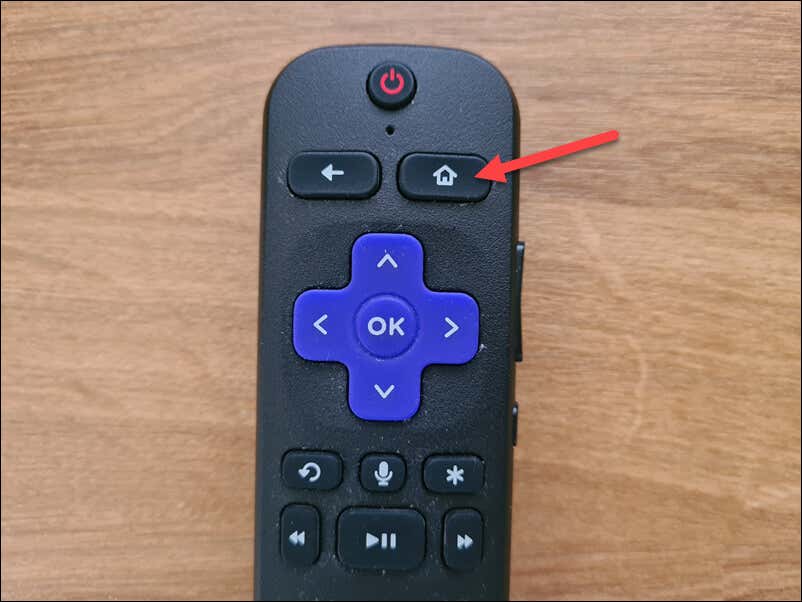
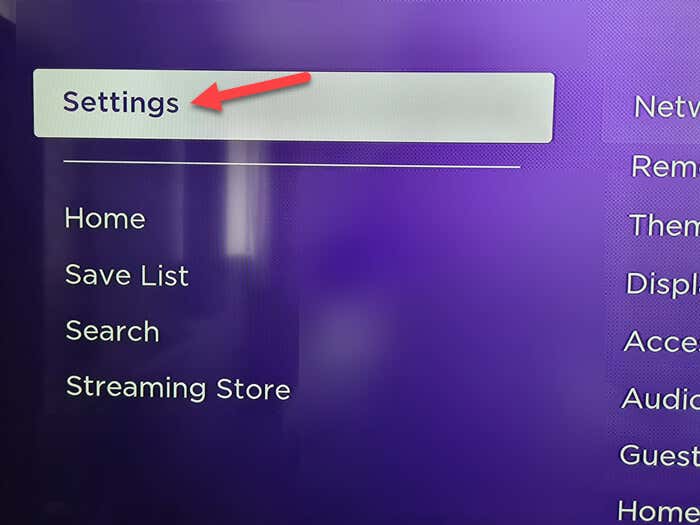
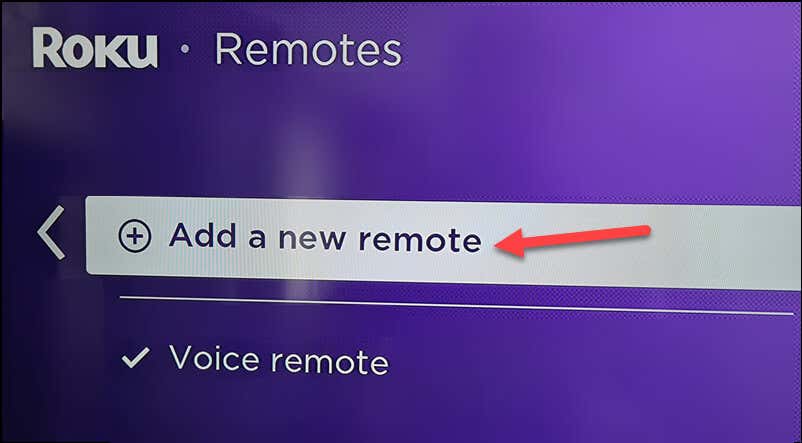
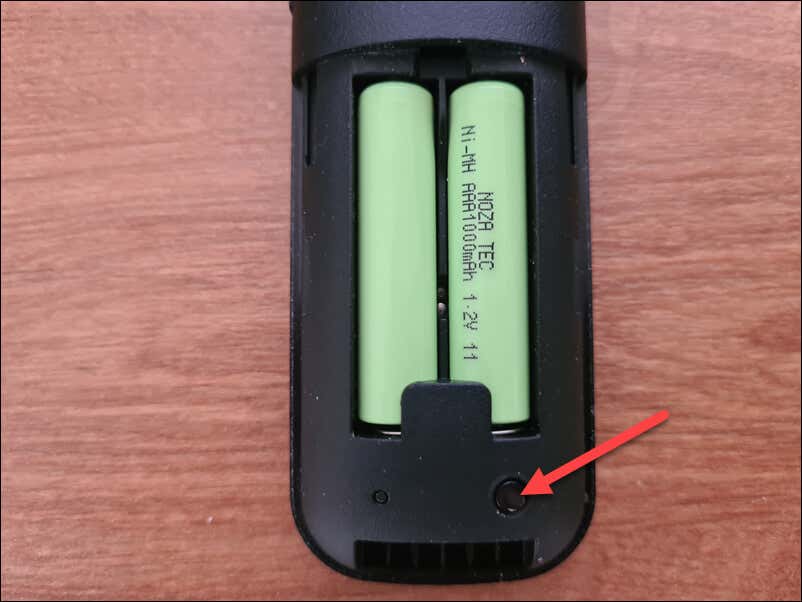
Una vez que la luz de estado deja de parpadear y permanece fijamente verde, su control remoto Wi-Fi controlado por voz de Roku debería vincularse exitosamente con su dispositivo de transmisión Roku. Ahora puedes usar comandos de voz para controlar tu Roku y mejorar tu experiencia de transmisión.
Solución de problemas comunes con el emparejamiento de controles remotos de Roku
¿Tienes problemas para emparejar tu control remoto Roku? Primero debes abordar algunos problemas comunes con el proceso.
Primero deberás comprobar si tus baterías tienen suficiente carga. Si no puede emparejar su control remoto Roku, retire las baterías viejas y reemplácelas por otras nuevas.
Recuerda que una conexión Wi-Fi estable es esencial para que tu dispositivo Roku y su control remoto funcionen correctamente. Si no está conectado a su red Wi-Fi, verifique la configuración de su enrutador para asegurarse de que su red esté disponible para que el dispositivo se conecte. Es posible que deba reiniciar su enrutador para resolver cualquier problema aquí..
Si aún no funciona, puedes intentar apagar tu dispositivo Roku; un reinicio rápido puede ser todo lo que necesitas para solucionar el problema. Para asegurarse de que la energía de su dispositivo Roku esté completamente descargada, desconecte su dispositivo Roku de su fuente de alimentación, espere al menos 30 segundos y luego vuelva a enchufarlo.
Una vez que el dispositivo se reinicie, repita el proceso de emparejamiento; debería resolver el problema.
Administración de su dispositivo Roku
Si quieres saber cómo emparejar un control remoto Roku, los pasos anteriores te ayudarán a completar el proceso rápidamente. Un dispositivo Roku es un buena alternativa a Chromecast, por lo que si ya te has arriesgado, los pasos anteriores te ayudarán a que la máquina funcione correctamente.
Sin embargo, es posible que tengas que solucionar otros problemas con tu dispositivo Roku. Por ejemplo, mira tu modo de audio y configuración de entrada si tu dispositivo Roku no tiene sonido.
Finalmente, ¿no tienes nada que ver? Siempre puedes intentar hacer streaming, ya que puedes mira Twitch en tu dispositivo Roku usar métodos de terceros..